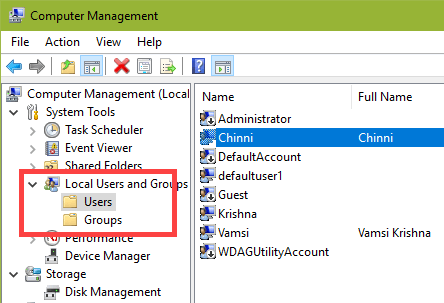
عندما تُريد مشاركة الحاسوب المخصص بك مع زيادة عن فرد مثل أشخاص عائلتك أو أقاربك، وفي تلك الوضعية يتواجد على جهازك زيادة عن حساب مُستخدم، ولكن ماذا لو كُان هناك فرد أو حتى أنت لا تُريد إستعمال حساب مُعين لمدة طويلة، وبعدها تقوم بمسحة ببعض الضغطات على جهازك.
على كل حال، ماذا لو كنت تُريد فرد ما يقوم بإستعمال الجهاز لمدة مؤقتة بإستعمال حساب مؤقت ؟
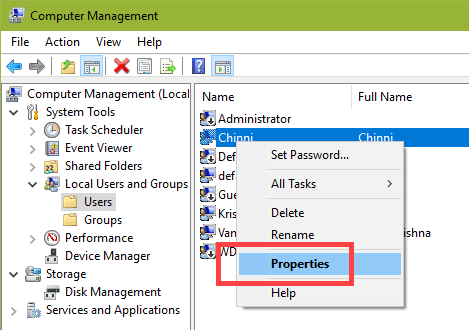
المُشكلة أنه بإمكانك تأسيس حساب أو القيام بحذفة، ولكن ماذا لو كُنا نُريد القيام لاغير بتعطيل الحساب، وذلك معناه أنه ستبقى الإعدادات جميعها كما كانت والبيانات أيضاًً، ولكن المُستخدم لن يكون قادراً على إلحاق الدخول لذلك الحساب، بالإضافة أنه من الأساس لن يكون مُستعرضاً في مواجهة الشاشة نحو فتح الويندوز في شاشة القفل.
ويندوز 10 ليس به كيفية جلية وسهله للقيام بوقف أو تعطيل الحساب، ولكن مع هذا يُمكنك تعطيل الحساب بواسطة طريقتين على نحو آخر، ولكنها سهلة أيضاًً، وفي تلك المقالة سنقوم بشرح ما يُمكنك فعلة لهذا.
وقف حساب المُستخدم من خلال وسيلة Computer Management
يُمكنك وقف أو تعطيل حساب المُستخدم على نسق ويندوز 10 بإستعمال لائحة Local Users and Groups المتواجدة داخل وسيلة Computer Management، وهذا بواسطة إتباع الخطوات الآتية.
1- قم بالبحث عن Control Panel في لائحة Start وقم بفتحها، ومن ال Control Panel قم بالكبس على خيار يُدعى Administrative Tools والقيام بالكبس مرتان على خيار Computer Management، أو القيام بأسلوب بديلة، مثل فتح مربع Run عبر الضغط على زر الويندوز + حرف ال R وكتابة ذلك العنوان.
ووفقا لذلك القيام بالكبس على Enter.
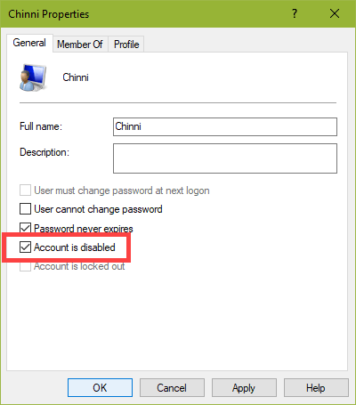
2- في نافذة ال Computer Management ستجد لائحة تحت عنوان Local Users and Group والقيام بإختيار لائحة المُستخدمين Users وعلى ذلك القيام بالكبس على الزر اليمين على المُستخدم الذي تُريد وقف حسابة والقيام بالكبس على خيار Properties.
3- في نافذة ال Properties في تبويبة ال General قم على وجه التحديد على Account is disabled والقيام بعدها بالكبس على زر القبول OK لحفظ الاختلافات التي قمت بها للتو.
4- الأن قمت فعليا بوقف أو تعطيل الحساب، ولا يبقى هناك إلزام بفعل إرجاع تشغيل للجهاز Restart، للقيام بتأكيد أنه فعليا قد تم وقف الحساب ستجد أنه هناك سهم ضئيل مُتجة للأسفل على نموزج الحساب الذي قمت بتعطيلة للتو.
نحو القيام العودة عن تلك الخطوات وتُريد تنشيط الحساب مرة آخرى، قم بعدم التحديد على عبارة Account is disabled الموجود في نافذة ال Properties المخصصة بحساب المُستخدم.
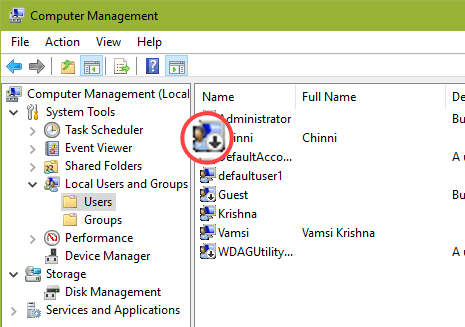
وقف حساب المُستخدم من خلال وسيلة Command Prompt
الكيفية الآخرى أو البديلة لوقف وتعطيل حساب المُستخدم في نسق ويندوز هو من خلال إستعمال كيفية قديمة جدا بإستعمال وسيلة Command Prompt، ولكن المُميز في تلك الأسلوب أنه يُمكنك تعطيل حساب المُستخدم بإستعمال لاغير أمر يُمكنك كتابتة في برنامج Command Prompt المُدمج في نسق ويندوز 10.
1- أولاً، قم بالبحث عن وسيلة Command Prompt في لائحة Start، وقم بالكبس على الزر اليمين للفأرة والقيام بالكبس على خيار Run as Administrator.
2- هذه اللحظة، قم بتطبيق ذلك الشأن في الاسفل بإستبدال عبارة مع الإسم الحقيقي للمُستخدم.
3- على ضد الكيفية الماضية ف وسيلة Command Prompt لن يقوم بإستعراض وظائف وأمور كثيرة أو نوافذ مُتعددة وغيرها من الموضوعات، لاغير سوف يقوم بكتابة عبارة The command completed successfully وتشير بأنه نجح تطبيق الشأن المخصص بك الذي قمت بكتابتة للتو، وطبعا نحو ظهورها لك فعليك التيقن بانه قد تم فعليا تعطيل حساب المُستخدم الذي قمت بإدخالة.
مُستقبلاً، نحو القيام بإرجاع تنشيط الحساب الذي قمت بتعطيلة للتو في الخطوة الفائتة، سوف يتم إستبدال كلمة no بكلمة yes بالشكل القادم.







0 تعليقات